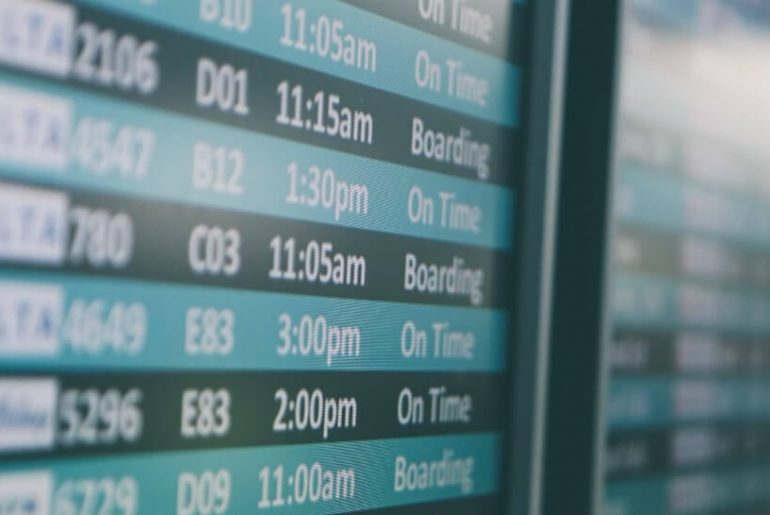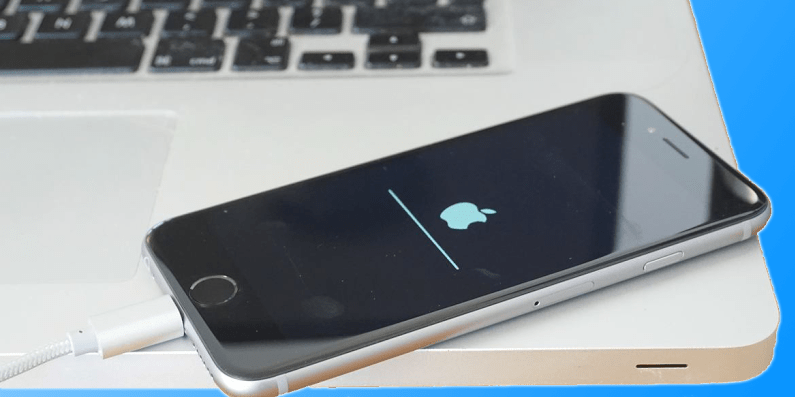Windows 10 Şifre Kaldırma Nasıl Yapılır?

Windows 10 şifre kaldırma nasıl yapılır? Sorusuna bu yazımızda cevap arayacağız. Windows 10 şifre kaldırma nasıl yapılır? Yazımız ile birlikte bu işlemleri sizde kolayca yapabileceksiniz.
Günlük hayatımızda önemli bir yere sahip olan bilgisayarlarımız, gün geçtikçe teknolojinin de gelişmesiyle birlikte yenilenme ihtiyacı olur. Bilgisayarlarımızda bulunan Windows işletim sistemi ise kendini bu alanda sürekli olarak yeniler. Bu yenilenme süresinde çeşitli sürümleri ortaya çıkmıştır. Bu sürümlerden en sonuncusu olan Windows 10 gelmektedir. Windows 10 işletim sistemi alışılmış sisteme benzer mantıkla çalışmaktadır.
Ancak değişik yöntem ve menülerle yapılan işlemlerde sorun yaşanmaktadır. Günümüzdeki bilgisayarlarda sıklıkla kullanılan işletim sistemi olan Windows 10 işletim sistemi bilgisayarınız ilk açıldığında oturum açma şifresi yada parolası sormaktadır. Peki, Windows 10 Şifre Kaldırma nasıl yapılır?
Windows 10 Şifre Kaldırma İşlemi
Windows 10 işletim sistemi ile sahip bilgisayarlar açıldığı zaman oturum açmak için sizde şifre ister. Bu şifreyi kaldırmak için ayarlar menüsünden hesap sekme bölümüne girilir. Sonra hesaplar bölümünden yerel hesap ile oturum açın yöntemi seçilerek hesabınız yerel hesaba çevrilir.
Ayarlar menüsünden hesap kısmına girilir. Oturum açma seçeneklerinden parola ardında değiştir sekmesine tıklanır. Değiştir seçeneğine girildiği zaman sistem sizde n kimlik doğrulaması için kullanmış olduğunuz şifreyi ister. Bu işlemden sonra yeni bir şifre için ekranda yeni pencere açılır. Bu pencereden yeni şifre ve yeni şifreyi tekrar girin yolu izlenerek bitir seçeneğine tıklanarak işlem sonlanır. Böylelikle bilgisayarınız artık her açıldığında oturum açma şifresi istemeden direkt olarak açılacaktır.
Windows 10 Şifre Kaldırma Seçenekleri
Windows 10 şifre kaldırmanın diğer bir yöntemi ise yöntemi ise Çalıştır seçeneğini kullanılmasıdır. Bu yöntemi kullanmak için bilgisayarın Tarama bölümüne Çalıştır yazılıp Enter’e basılır. Ekrana gelen küçük pencereye Netplwiz yazıp Tamam butonu tıklanır. Açılan pencerede bilgisayarı kullanmak için bir ad ve şifre girilmeli kısmında bulunan işaret tıklanarak kaldırılır. Bu işlemden sonra artık bilgisayarınız her başlatıldığında şifre sormadan direk olarak açılacaktır. Ancak çalıştığınız bir ortamda bilgisayarınıza erişebilme konusunda bilgisayarınızdaki bilgilerinizi emniyetli bir şekilde saklayabilmek adına şifre kullanabilirsiniz.
Hayatımızdaki yoğunluklardan dolayı insanlar bazı şeyleri hatırlayamayabilir. Günlük hayatımızda sıkla unuttuğumuz şeylerden biriside şifrelerimizdir. Windows 10 şifremizi unuttuğumuzda hesabınızı geri almak için en kolay yöntem Microsoft hesabınızın şifresini sıfırlamaktır.